Substance Painterでテクスチャを作成していきます。
木と鉄のベースのテクスチャを貼るところまでを今回のゴールにします。
ベイク
まずはベイクします。
テクスチャセットの設定 → メッシュマップをベイク を押します。
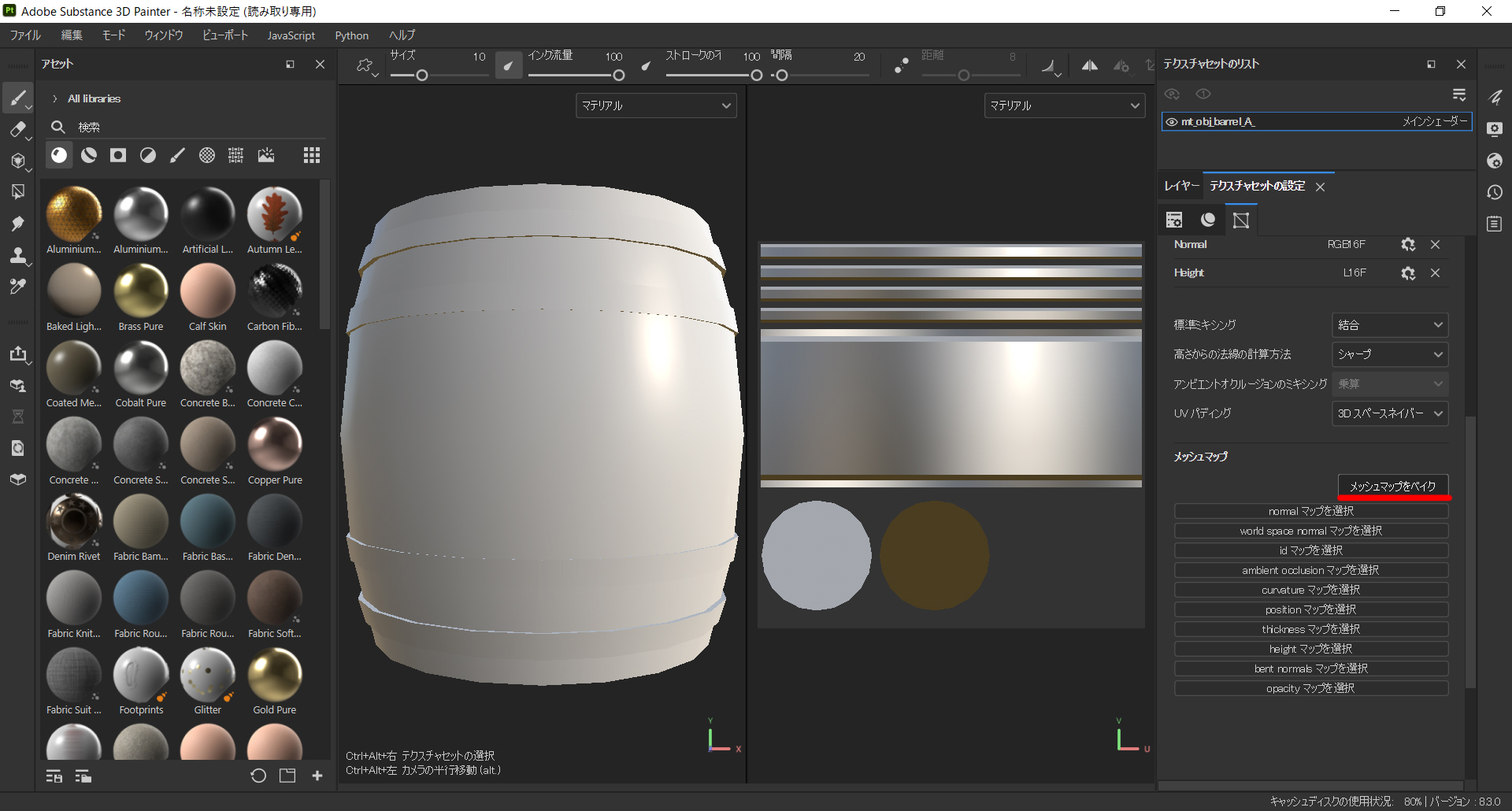
目的はSubstance Painterをざっくり把握することなので、ベイク処理の設定は、ひとまずデフォルトのままでオッケーです。
ローポリメッシュをハイポリメッシュとして使用 だけチェックします。ローポリをローポリにベイクします。
テクスチャをベイク を押します。
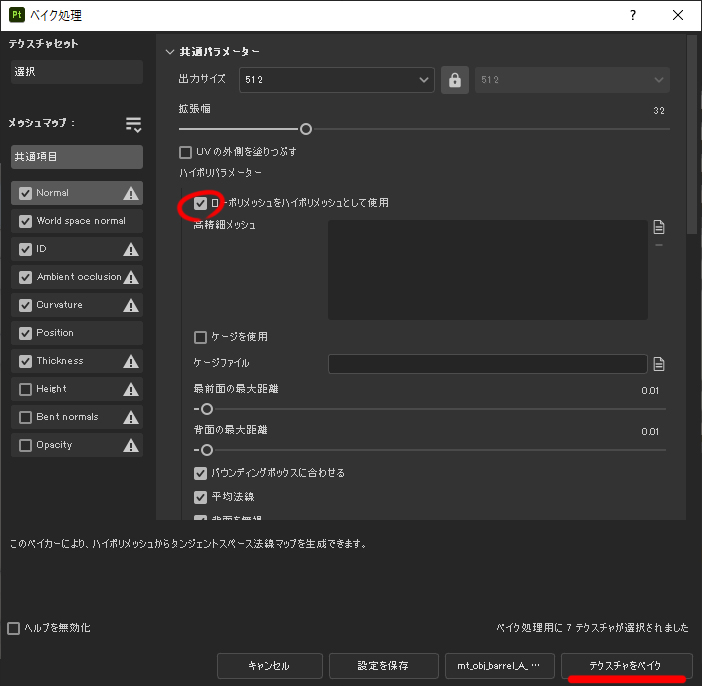
木のベーステクスチャ作成
塗りつぶしレイヤーを追加してテクスチャを描いていきます。※レイヤー1は削除しておきます。
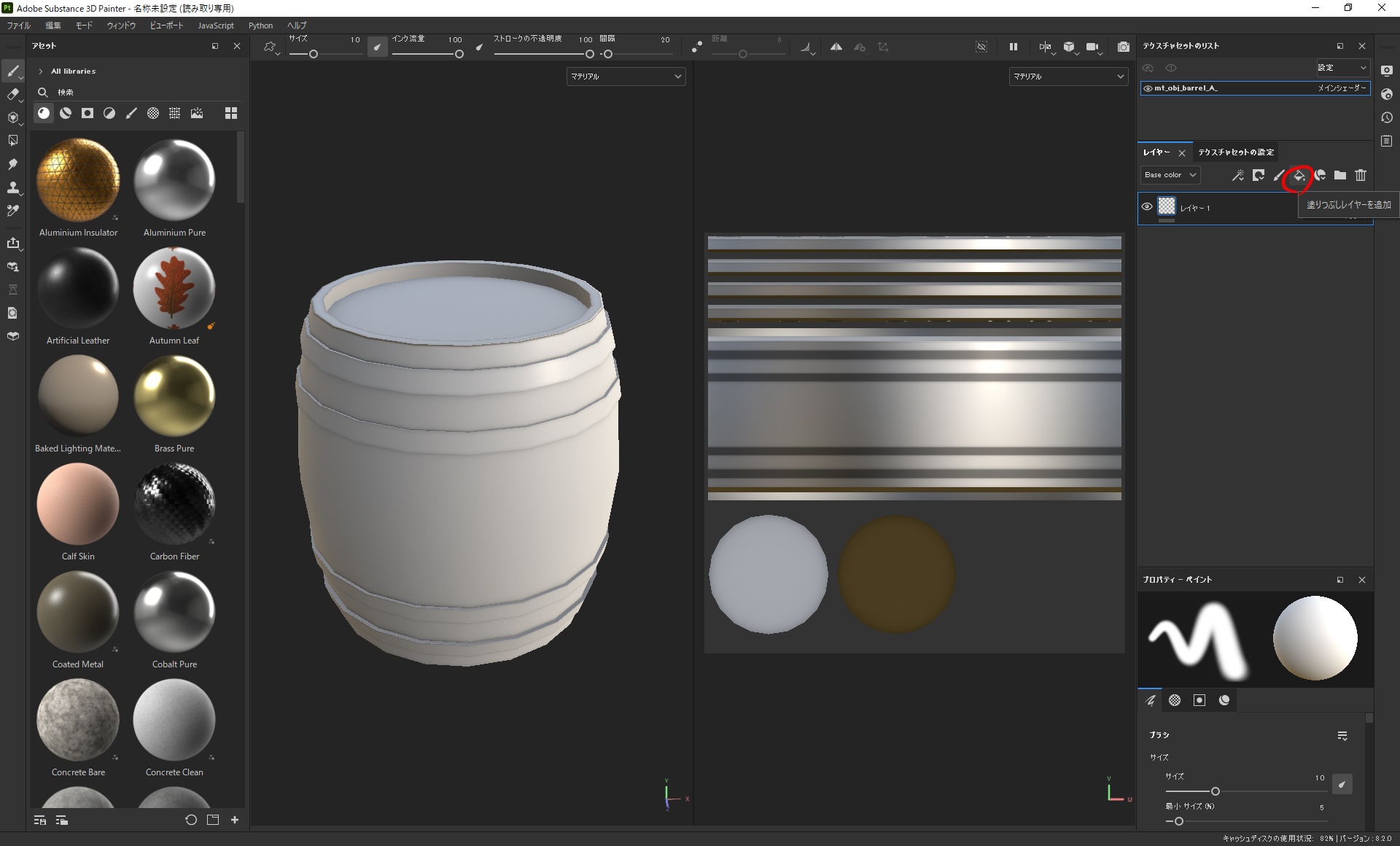
プロパティから マテリアルモード を選択します。
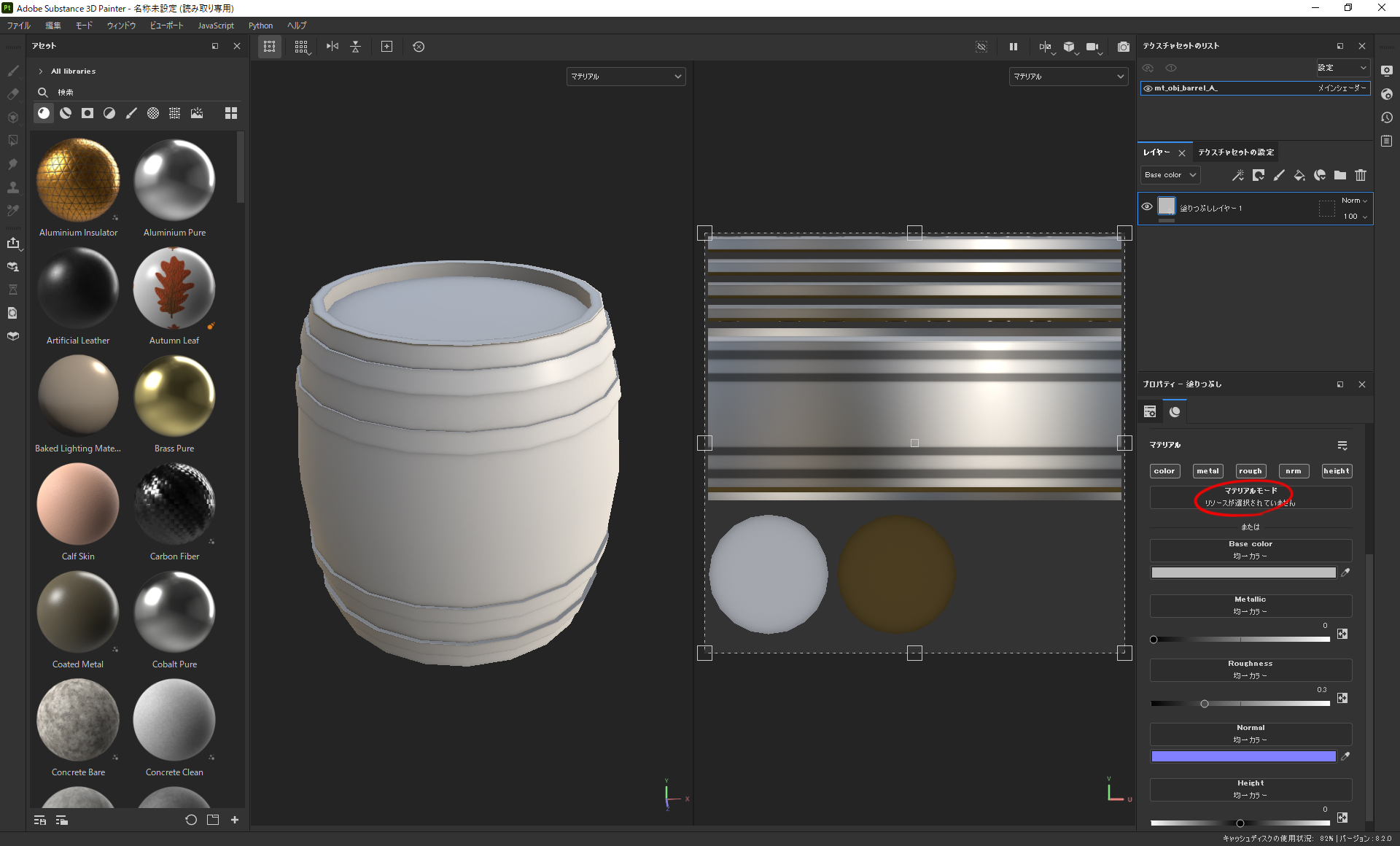
RESOURCES に wood と入力します。
古い木のテクスチャが欲しかったので、Wood Rough を選択します。
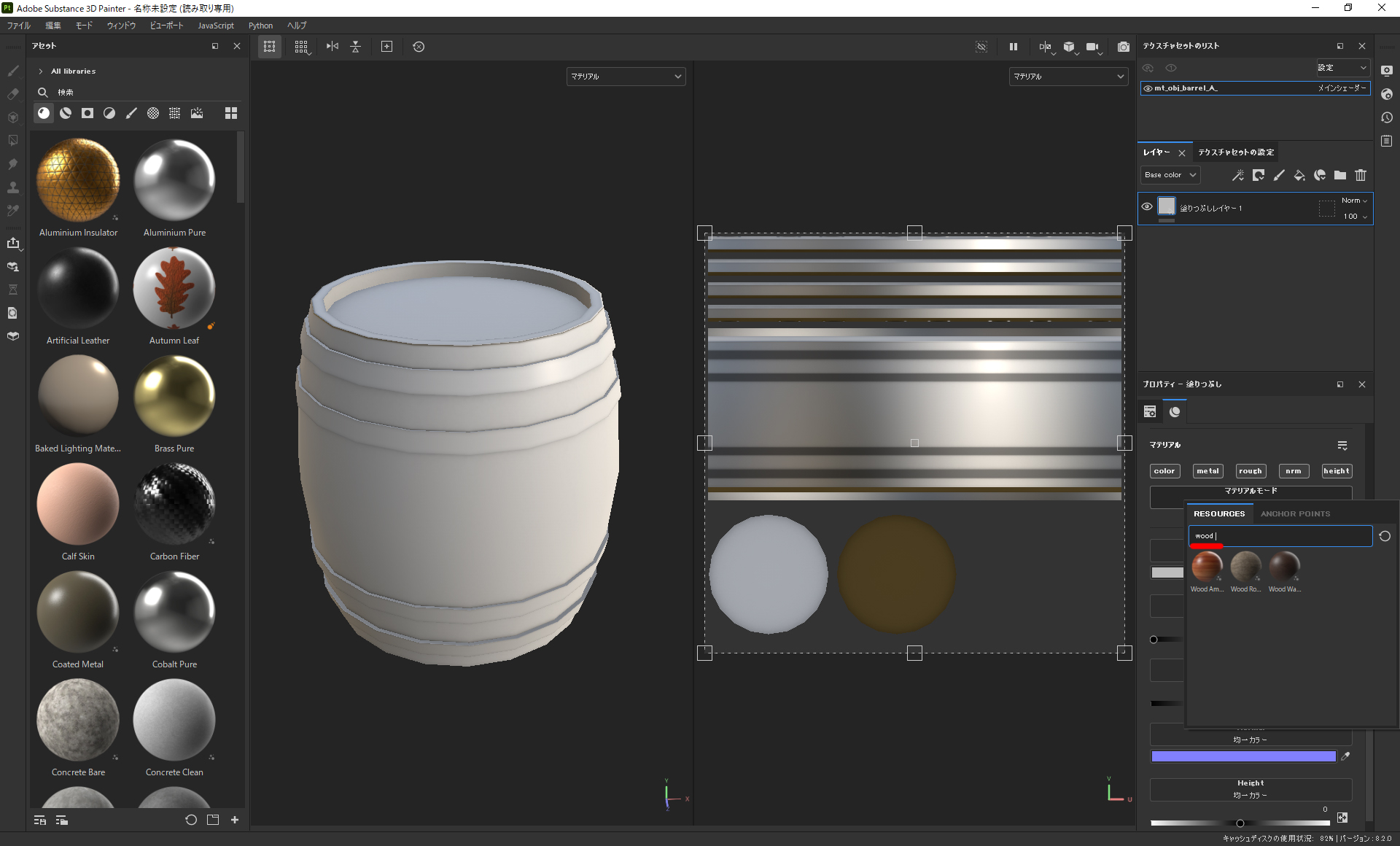
プロパティ内のパラメーターで細かい調整は出来るのですが、木目の向きが一番気になるので、そこだけ直します。
UV変形 → 回転 90度 で向きを変えます。
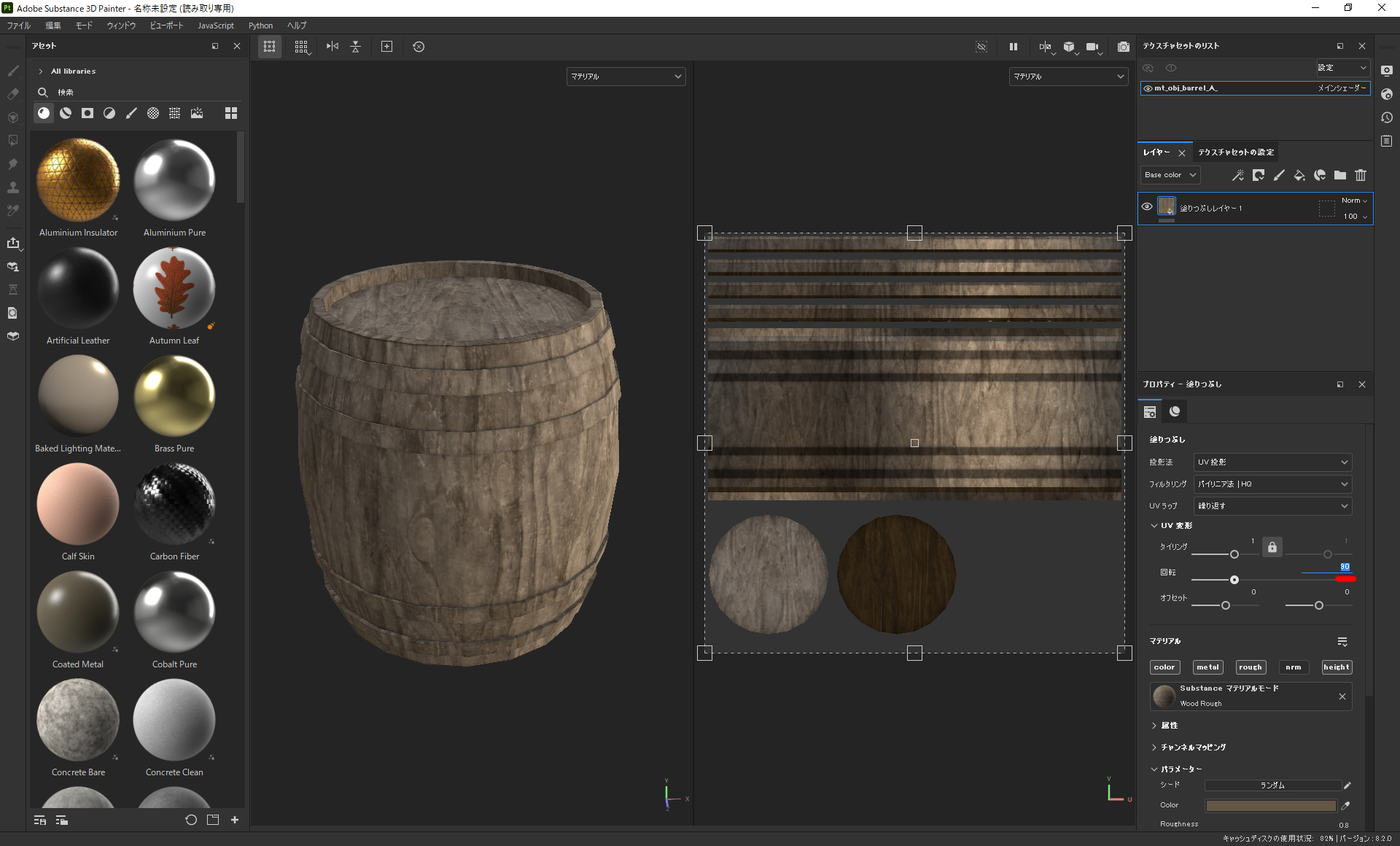
現状、全てに木のテクスチャが貼られているので、マスクを使って鉄部分に木のテクスチャが貼られないようにします。
レイヤーの上で右クリックで、黒のマスクの追加 を選択します。

追加マスクを Alt+クリック でマスクモードにするとわかりやすいです。
ツールの ポリゴン塗りつぶし を選択します。
プロパティの Color を 1 にします。※Photoshopと同じで、キーボードのxで0と1を切り替えられます。
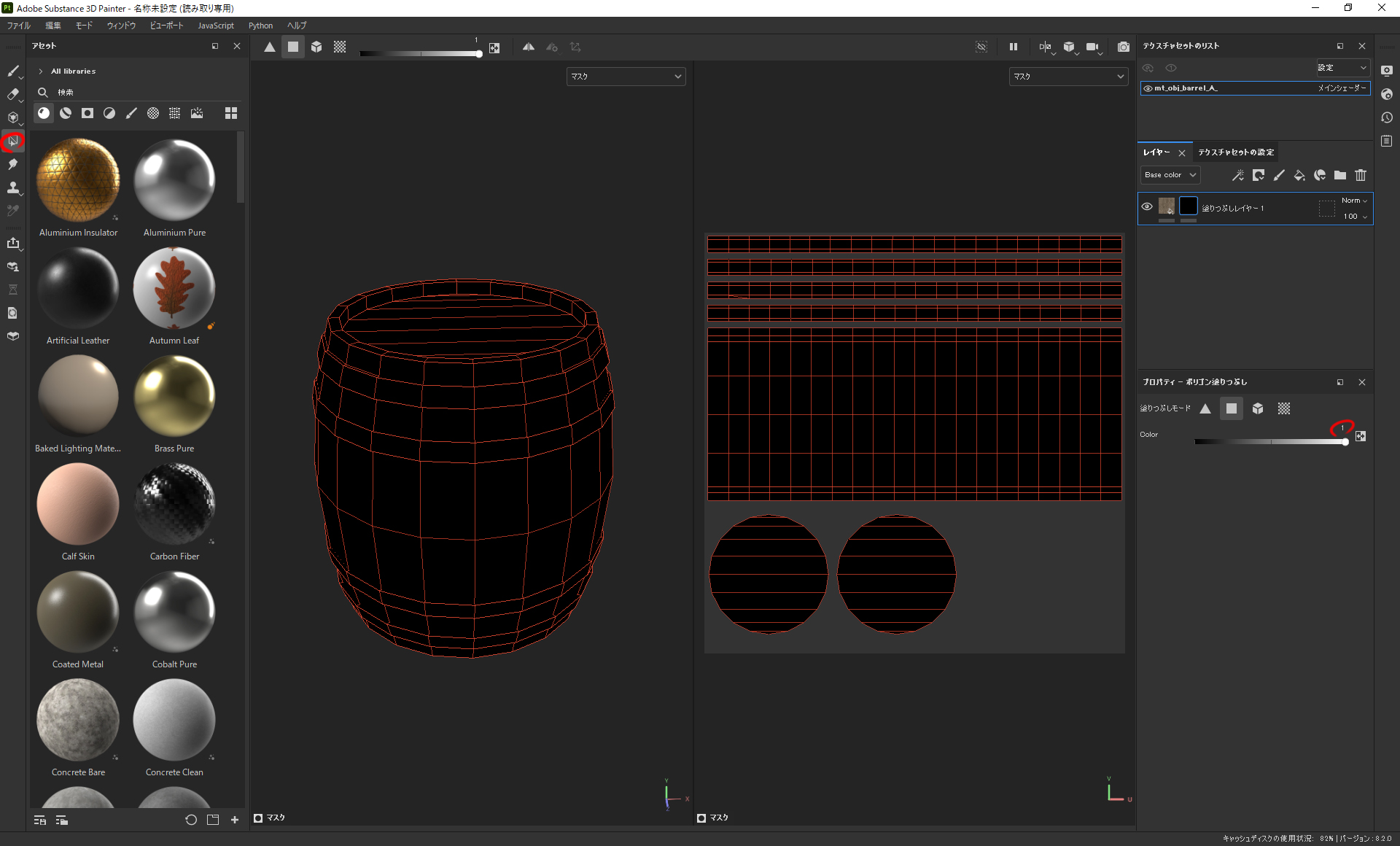
木の質感にしたい部分をドラッグで選択します。
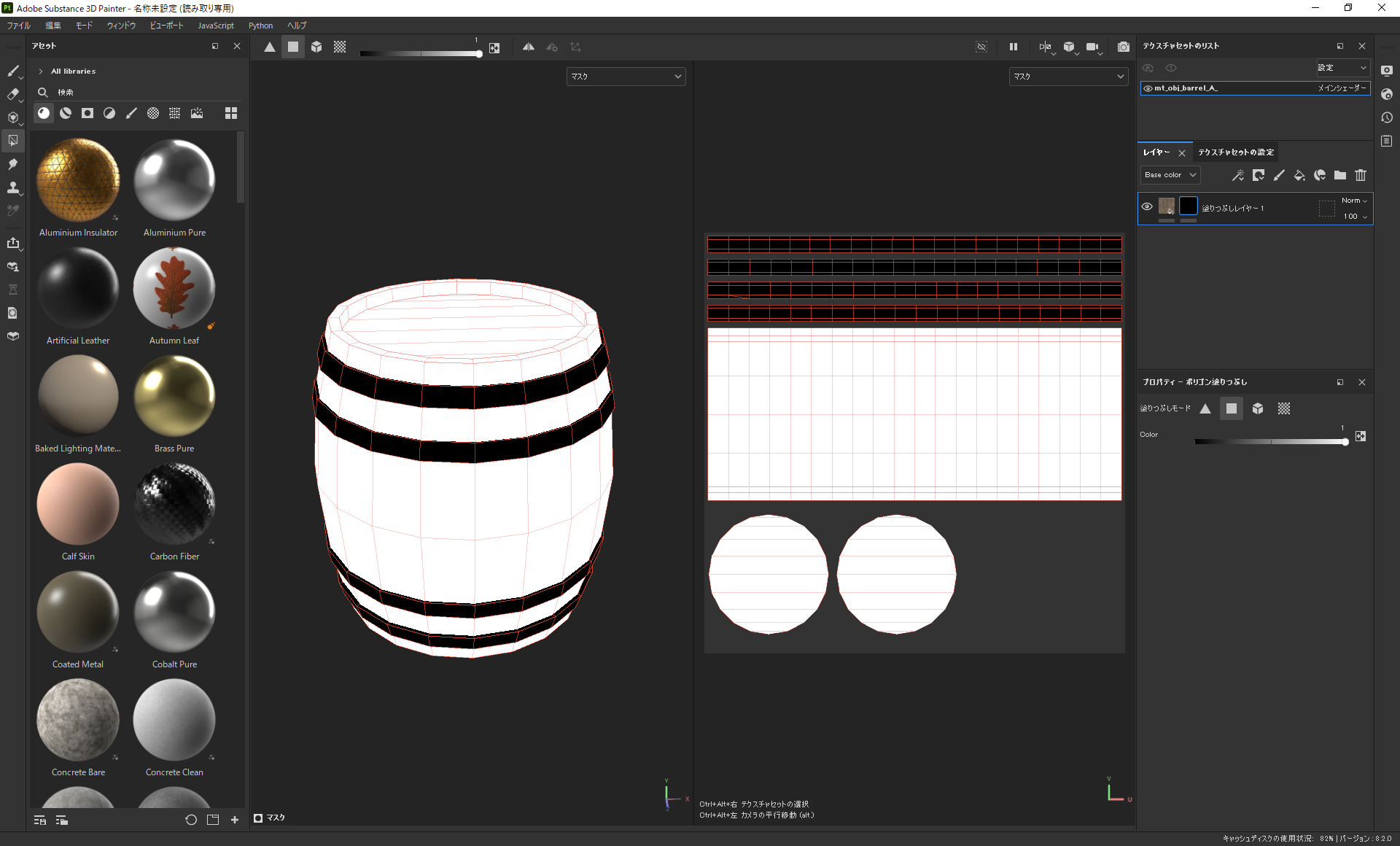
表示を戻す際は、キーボードのmを押すと、マテリアルモードになります。
鉄のベーステクスチャ作成
続いて、鉄のテクスチャを木のテクスチャと同じ要領で作成します。
塗りつぶしレイヤーを作成 → マテリアルモード
RESOURCES に iron と入力します。
使用感のあるテクスチャが欲しかったので、Iron Raw Damaged を選択します。
色を暗くしたいので、Color から色を変更します。
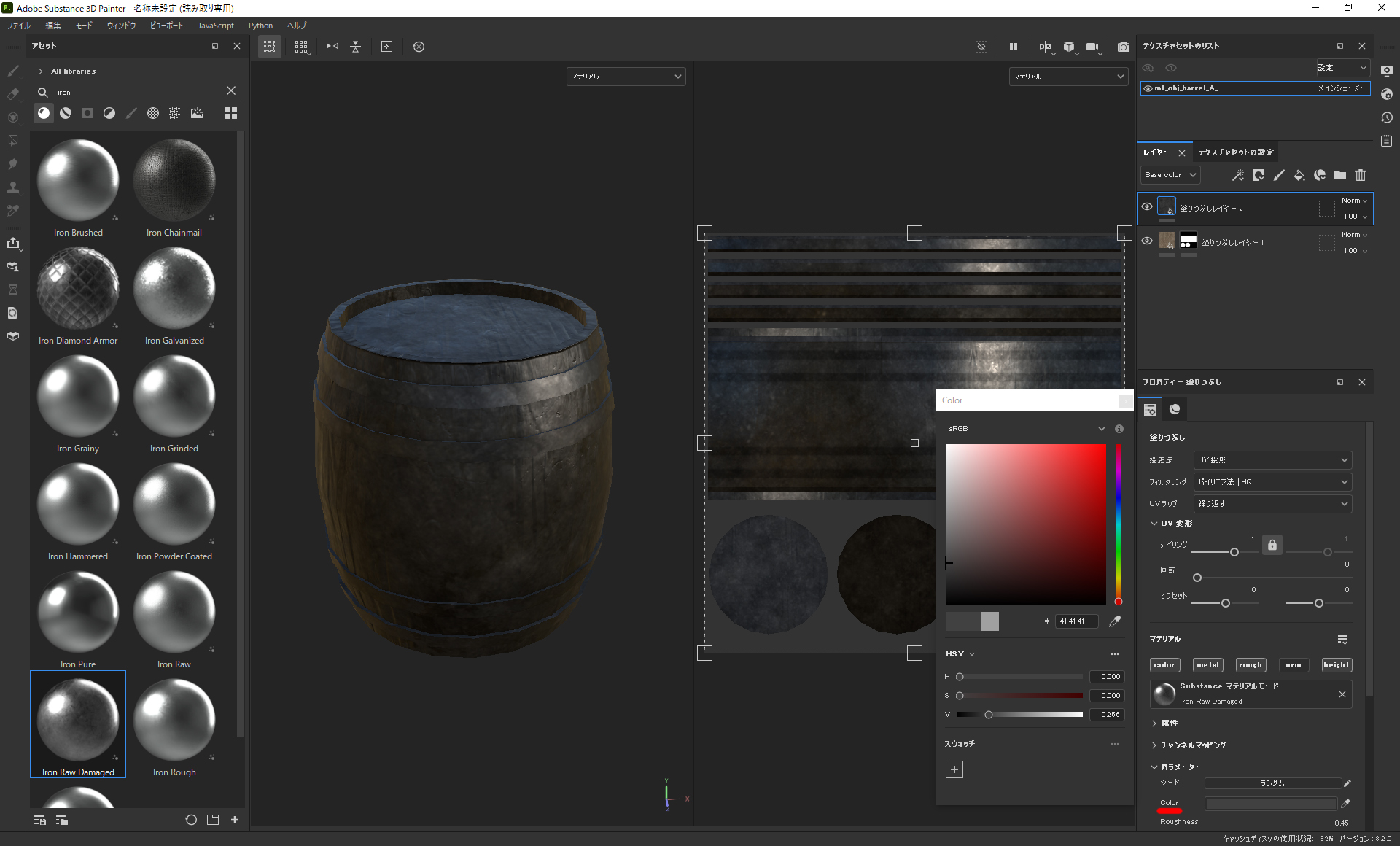
木の部分にも鉄のテクスチャが貼られているので、木のテクスチャと同じ要領でマスクを作成します。
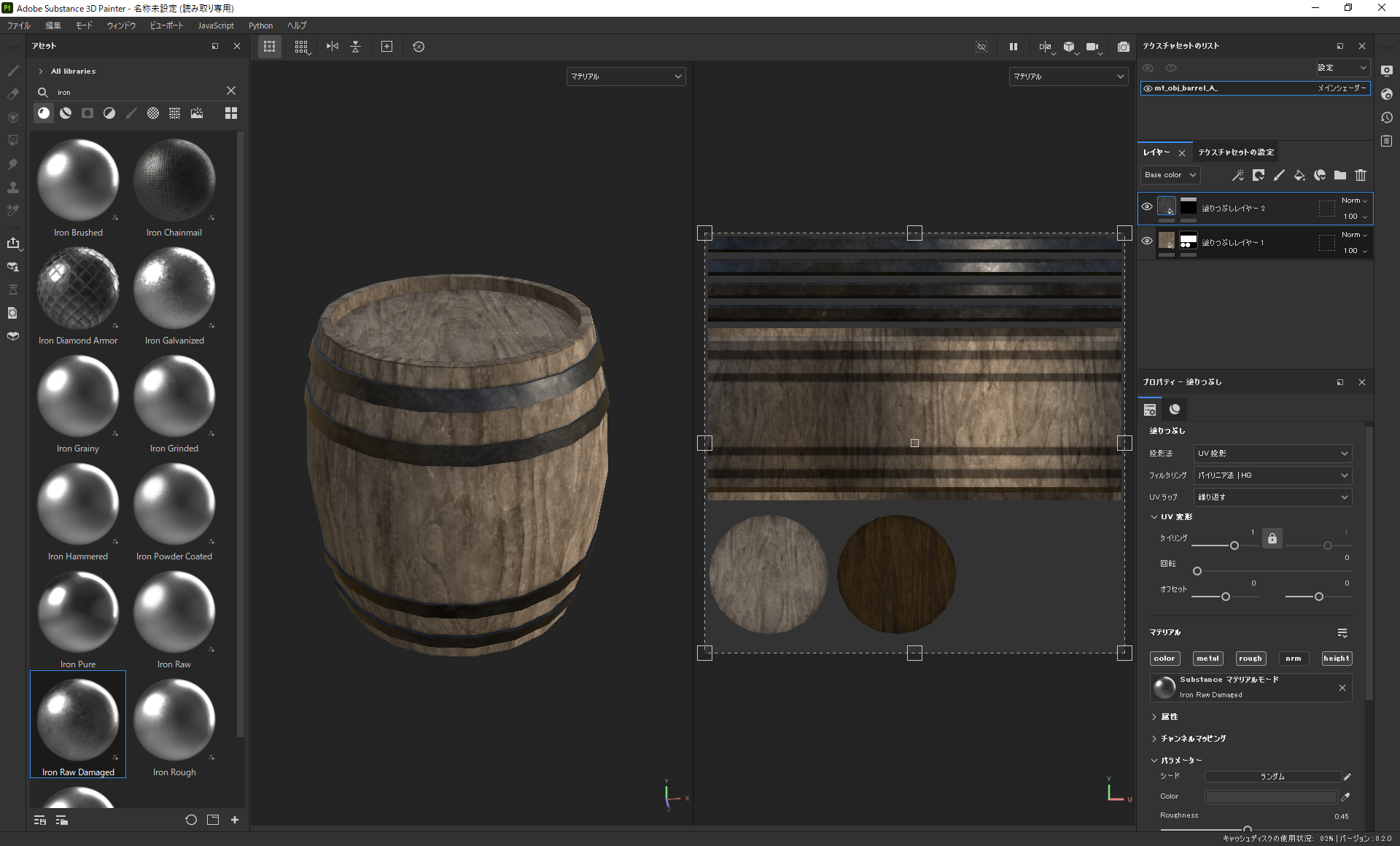
いい感じになってきたので、今回はここまでです。



